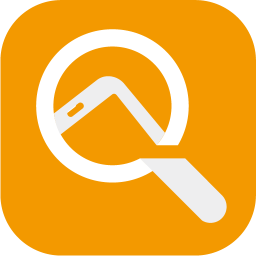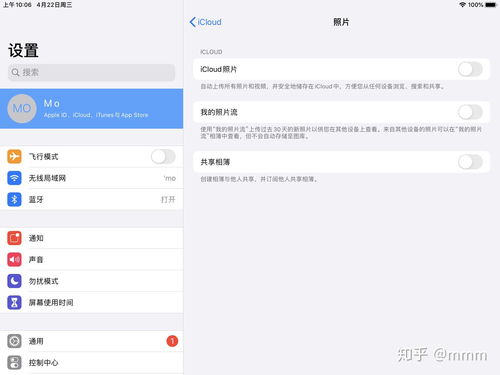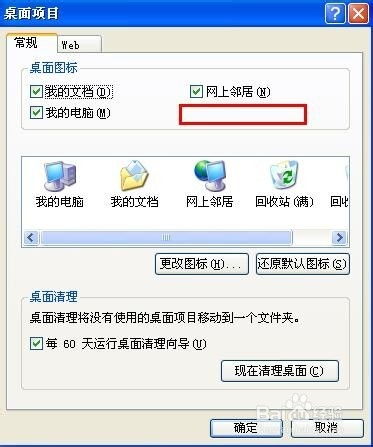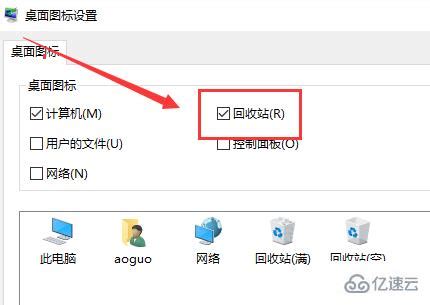Win7回收站图标消失?快速找回方法!
在Windows 7操作系统中,回收站是一个非常有用的功能,它允许用户在删除文件后进行恢复。然而,有时你可能会发现回收站的图标不见了,这可能因为图标被意外删除或隐藏,系统故障,或是因为下载的程序不兼容等原因。无论回收站图标消失的原因是什么,都有几种方法可以重新显示它。

首先,最简单和直接的方法是通过桌面图标的设置来找回回收站的图标。具体步骤如下:

1. 在桌面空白处单击右键,选择“个性化”。
2. 在弹出的窗口中,点击左侧的“更改桌面图标”。
3. 在“桌面图标设置”中,你可以看到回收站前面的方框未勾选。勾选该方框,然后点击“确定”。
4. 此时,你应该能在桌面上看到回收站的图标已经恢复了。
这种方法适用于回收站图标被意外删除或隐藏的情况。如果你的回收站图标消失是因为系统故障,除了上述方法,你还可以尝试重启计算机,或者进行系统修复/重装(记得先备份数据)来解决这个问题。
除了通过桌面图标设置找回回收站图标,还有一种稍微复杂但同样有效的方法,那就是通过控制面板来调整显示设置。以下是具体步骤:
1. 找到并打开控制面板。你可以通过开始菜单找到它,或者直接使用设置的快捷键。
2. 在控制面板中,找到并点击“显示”选项。
3. 在显示设置中,你可能需要调整显示比例,以恢复之前的设置。完成后,选择注销电脑。
4. 注销后,重新登录你的账户,此时回收站的图标应该已经恢复。
需要注意的是,这种方法更多是用于解决因显示设置问题导致的回收站图标消失。如果问题依旧存在,你可能需要考虑其他解决方案。
此外,如果你的电脑感染了病毒,也可能导致回收站图标消失。在这种情况下,进行病毒扫描和清理可能是一个有效的解决方法。你可以使用你信任的杀毒软件对电脑进行全面扫描,并清除发现的任何威胁。
当然,如果以上方法都无法解决问题,那么可能需要寻求专业维修人员的帮助。他们可以对你的电脑进行更深入的诊断和修复。
除了找回回收站图标,了解回收站的工作原理和重要性也是非常重要的。Windows 7的回收站实际上是一个特殊的文件夹,用于存储你删除的文件和文件夹。当你删除文件时,它们并没有被永久删除,而是被移动到了回收站中。这为你提供了一个安全的恢复选项,以防意外删除文件。
然而,有时候你可能会清空回收站,以释放磁盘空间或清除敏感文件。当你清空回收站后,可能会以为所有文件都被永久删除了,但实际上并非如此。在Windows 7中,即使你清空了回收站,文件也并不会立即被销毁。它们仍然会存在于磁盘上,只是不能在回收站中可见而已。
通常情况下,恢复这些已清除文件的时间窗口取决于你的磁盘使用情况。一般来说,Windows 7中的可找回时间窗口为几天到几周不等。因为已删文件只会被系统在磁盘上标记为删除的文件簇,但不会立即将它们彻底清理掉。只有当新文件写入磁盘并覆盖了这些标记的位置时,文件才会被永久删除。
这也意味着,只要已删文件的原始数据没有被覆盖,那么即使回收站已经被清空,文件仍然有可能被恢复。要找回已清空的回收站文件,你需要在意识到文件被误清除后,立即停止使用相关的磁盘,以降低新文件覆盖已删除文件的机会。然后,你可以选择一款专业的数据恢复工具来帮你找回这些文件。
例如,云骑士数据恢复软件就是一款备受欢迎的数据恢复工具。它支持在XP/Win7/Win8/Win10等多种操作系统上运行。你可以下载并安装该软件,然后启动软件界面,选择恢复模式和文件存储位置后点击“开始扫描”。扫描完成后,软件会提供不同的筛选功能,帮助你更快找到文件,并提供了免费预览功能,以预测文件的可恢复性。确认目标文件后,你可以点击“立即恢复”按钮,将所需文件另存到其他磁盘中。
当然,虽然回收站和专业的数据恢复工具可以为你提供恢复文件的机会,但最好的做法仍然是养成定期备份重要文件的习惯。这样,即使你意外删除了文件或回收站图标消失了,你也可以从备份中轻松恢复它们。
此外,值得注意的是,在Windows 7中,回收站的图标不仅可以被个性化设置,还可以被替换成其他图标。这可以通过右键点击桌面空白处,选择“属性”,然后在弹出的窗口中点击“更改图标”来实现。你可以浏览并选择你喜欢的图标文件,然后点击确定来应用更改。不过,这个功能通常用于美化桌面或满足个人喜好,而不是解决回收站图标消失的问题。
总的来说,回收站图标在Windows 7中是一个非常重要的功能,它可以帮助你恢复意外删除的文件。如果回收站图标消失了,你可以通过桌面图标设置、控制面板调整显示设置、病毒扫描和清理或寻求专业维修人员的帮助来找回它。同时,了解回收站的工作原理和重要性以及养成定期备份文件的习惯也是非常重要的。这样,你就可以更好地保护你的数据和文件了。
-
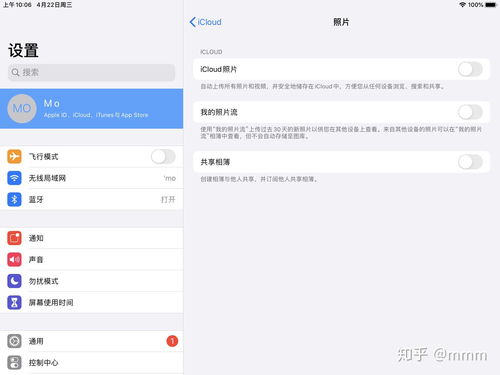 快速找回消失的桌面回收站方法资讯攻略11-11
快速找回消失的桌面回收站方法资讯攻略11-11 -
 Win7桌面图标突然消失?快速找回的解决方案!资讯攻略10-25
Win7桌面图标突然消失?快速找回的解决方案!资讯攻略10-25 -
 Win7桌面图标消失?快速恢复方法来了!资讯攻略10-31
Win7桌面图标消失?快速恢复方法来了!资讯攻略10-31 -
 找回消失的桌面回收站方法资讯攻略11-14
找回消失的桌面回收站方法资讯攻略11-14 -
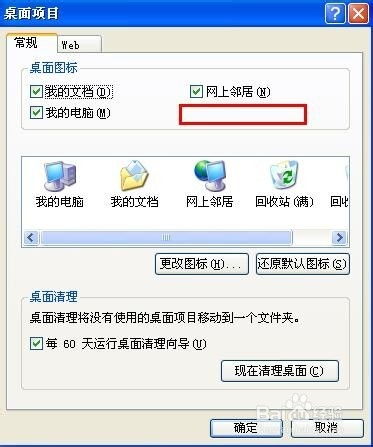 IE浏览器图标消失的恢复方法资讯攻略11-11
IE浏览器图标消失的恢复方法资讯攻略11-11 -
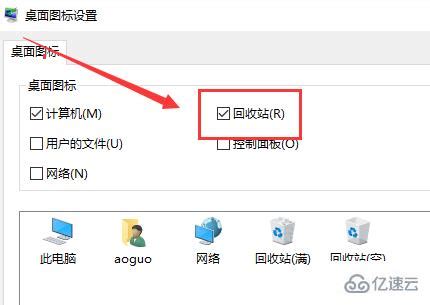 轻松找回消失的桌面回收站!资讯攻略11-23
轻松找回消失的桌面回收站!资讯攻略11-23